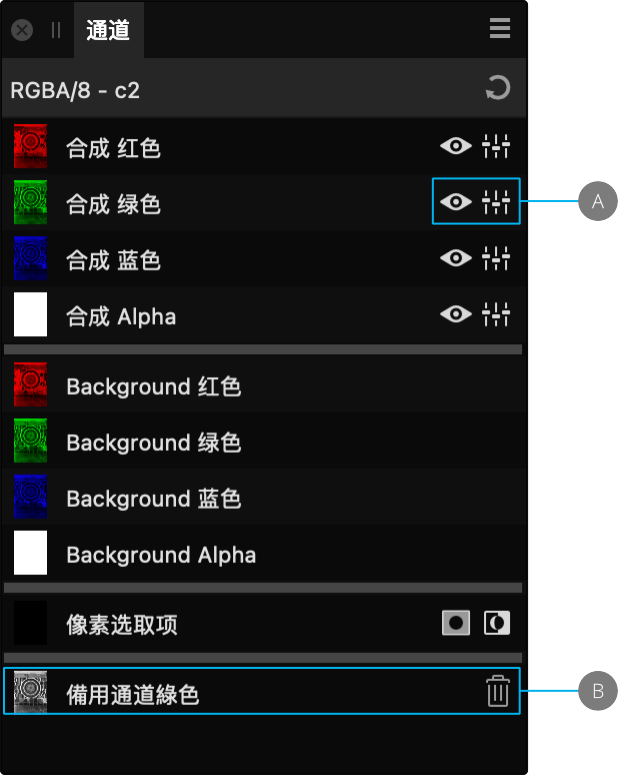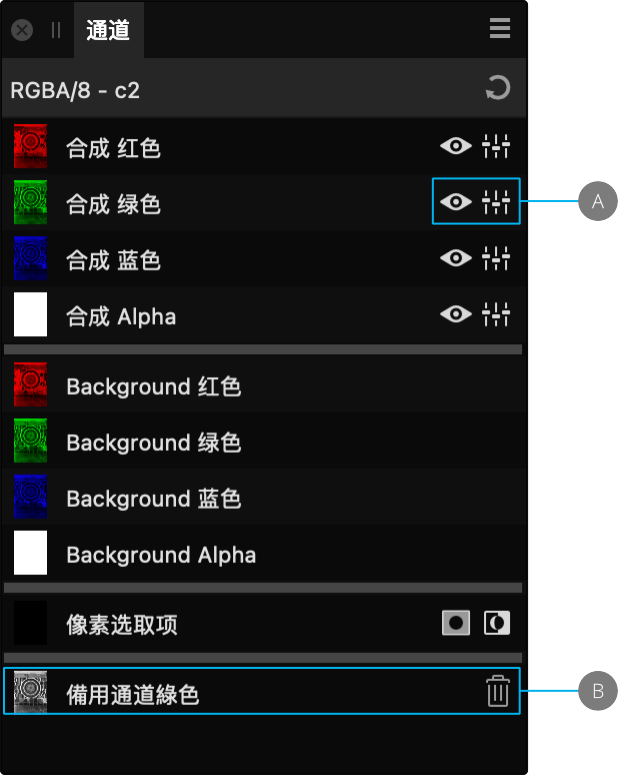关于编辑通道
通道面板显示基于当前文档信息且可供编辑的通道列表。即使没有选取项处于活动状态,“像素选取项”也将始终显示在面板的底部。
 要隐藏/显示通道:
要隐藏/显示通道:
执行以下操作之一:
- 在通道面板中,单击通道条目中的可见。
- 在通道面板中,单击所需的目标通道,然后从弹出式菜单中选择切换可见项。
 要保护通道不被编辑:
要保护通道不被编辑:
执行以下操作之一:
- 在通道面板中,单击通道条目中的可编辑。灰显的图标表示再也不能编辑该通道。
- 在通道面板中,单击所需的目标通道,然后从弹出式菜单中选择切换可编辑项。
编辑备用通道
可以隔离存储蒙版的备用通道以进行编辑。这样一来,您可以直接在备用通道上绘画和擦除,也可以应用滤镜(例如高斯模糊)来获得更柔和的蒙版边缘。
要编辑各个通道:
- 在通道面板中,依次点击每个背景通道,然后选择创建备用通道。
- (可选)重命名新创建的备用通道。
-
单击备用通道条目以进行隔离,然后选择加载到像素选取项。
- (可选)选择另一个备用通道,然后单击并选择从像素选取项扣减。如果有不希望的颜色溢出到区域,此选项将大有助益。
- 添加所需调整。
- 从顶部菜单中,选择选择 > 取消选择。
- 返回调整并进一步修改。
要重命名或复制备用通道:
副本将在原始条目下方存储为新的备用通道条目。
要将快速蒙版应用于备用通道的像素选取项:
- 单击备用通道条目,然后选择加载到像素选取项。
- 单击像素选取项的缩略图。